Linux上的FTP无法访问怎么办?(ftp无法访问linux)
FTP(File Transfer Protocol)是一种网络协议,用于在计算机之间传输文件。在Linux系统中,FTP服务器是一项很有用的功能,但是有时会出现无法访问的问题。这篇文章将提供一些可能导致FTP无法访问的原因,并提供相应的解决方案。
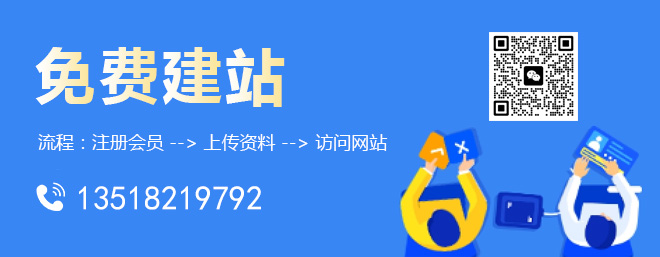
创新互联建站-专业网站定制、快速模板网站建设、高性价比伊吾网站开发、企业建站全套包干低至880元,成熟完善的模板库,直接使用。一站式伊吾网站制作公司更省心,省钱,快速模板网站建设找我们,业务覆盖伊吾地区。费用合理售后完善,十余年实体公司更值得信赖。
一、检查FTP服务是否正在运行
在Linux中,FTP服务器通常使用vsftpd(Very Secure FTP Daemon)软件包来管理。如果FTP无法访问,首先需要检查vsftpd服务是否正在运行。可以通过在终端中输入以下命令来检查:
systemctl status vsftpd
如果服务正在运行,则会看到以下输出:
● vsftpd.service – vsftpd FTP server
Loaded: loaded (/lib/systemd/system/vsftpd.service; enabled; vendor preset: enabled)
Active: active (running) since Mon 2023-10-07 15:03:04 EDT; 5h 11min ago
Mn PID: 567 (vsftpd)
Tasks: 1 (limit: 4915)
Memory: 420.0K
CGroup: /system.slice/vsftpd.service
└─567 /usr/in/vsftpd /etc/vsftpd.conf
如果服务未启动,则需要启动服务。输入以下命令,启动服务:
sudo systemctl start vsftpd
如果服务已经启动,但是还是无法访问FTP,则可能需要重新启动vsftpd服务。输入以下命令,重新启动服务:
sudo systemctl restart vsftpd
二、检查防火墙设置
在Linux系统中,防火墙是一种保护系统的安全措施,但有时会限制FTP的访问。如果FTP无法访问,请检查防火墙设置是否正确。可以使用以下命令,确定防火墙是否在运行:
sudo ufw status
如果防火墙是启动状态,则需要允许FTP访问通过防火墙。首先添加FTP协议到防火墙规则中,输入以下命令:
sudo ufw allow ftp
然后重新启动ufw服务,输入以下命令:
sudo systemctl restart ufw
现在,FTP应该可以正常访问。
三、检查FTP用户权限设置
如果FTP无法访问,还需要检查FTP用户的权限设置。默认情况下,FTP只允许具有sudo权限的用户访问FTP。
如果要授权一个普通用户使用FTP,请按照以下步骤操作:
1. 创建一个FTP用户。输入以下命令,创建FTP用户并设置密码:
sudo adduser ftpuser
2. 将FTP用户添加到vsftpd用户组中。输入以下命令:
sudo usermod -a -G ftp ftpuser
3. 创建ftp用户目录。输入以下命令,创建FTP用户目录:
sudo mkdir /home/ftpuser/ftp
4. 将ftp用户目录的所有权赋予ftp用户和vsftpd用户组。输入以下命令:
sudo chown ftpuser:ftp /home/ftpuser/ftp
sudo chmod 777 /home/ftpuser/ftp
现在,FTP用户ftpuser应该可以访问FTP了。
四、检查FTP配置文件设置
如果FTP无法访问,还需要检查FTP配置文件设置。可以通过编辑/etc/vsftpd.conf文件来更改FTP配置。以下是一些可能影响FTP访问的设置:
– 确保启用了本地用户登录。在/etc/vsftpd.conf文件中添加以下行:
local_enable=YES
– 确保被动模式被启用。在/etc/vsftpd.conf文件中添加以下行:
pasv_enable=YES
pasv_min_port=40000
pasv_max_port=41000
pasv_address=XXX.XXX.XXX.XXX
其中,XXX.XXX.XXX.XXX表示FTP服务器的IP地址。
– 确保用户具有写入访问权限。在/etc/vsftpd.conf文件中添加以下行:
write_enable=YES
– 确保匿名用户访问被禁用。在/etc/vsftpd.conf文件中添加以下行:
anonymous_enable=NO
– 确保FTP用户的根目录有效。在/etc/vsftpd.conf文件中添加以下行:
chroot_local_user=YES
如果以上设置都已确认正确,并且FTP仍然无法访问,则可以尝试使用其他FTP客户端连接FTP服务器,以判断问题是否出在FTP客户端本身。
:
本文介绍了Linux上的FTP无法访问以及解决方案。如果FTP无法访问,首先需要检查vsftpd服务是否正在运行。如果服务已经启动,但是还是无法访问FTP,则可能需要检查防火墙设置、FTP用户权限和FTP配置文件设置。通过这些措施,我们可以解决大多数FTP无法访问的问题。
相关问题拓展阅读:
- 利用ftp登录Linux系统报错!怎么解决,求解!
利用ftp登录Linux系统报错!怎么解决,求解!
配置ftp服务了吗?配置完后,还要开启这个服务。
以下内容为复制的:
/etc/vsftpd/vsftpd.conf 主配置文件
/etc/vsftpd.ftpusers 指定哪些用户不能访问FTP服务器
/etc/vsftpd.user_list 可以根据vsftpd.conf文件中的设置来决定该文件中指定的用户是否可以访问ftp服务器
/etc/rc.d/init.d/vsftpd vsftpd的启动脚本文件
2.修改/etc/vsftpd/vsftpd.conf文件
#vi /etc/vsftpd/vsftpd.conf
功能:设置FTP服务器相关选项
文件格式:#说明语句
...........
...........
配置选项
...........
...........
说明:在vsftpd. Conf文件中主要由各种配置选项组成,具体以分为以下类别:
2.1连接选项
2.1.1.监听地址与控制端口
listen_address=ip address
定义了在主机的哪个IP地址上监听FTP请求(应用于独立启动方式的多IP主机默认值为无)
listen_port=port_value
指定FTP服务器监听的端口号(控制端口),默认值为21。此选项在standalone模式下生效
2.1.2.FTP模式与数据端口
port_enable=YES|NO
指定数据连接时模式,默认值为YES(PORT模式,NO为PASV模式)
connect_from_port_20=YES|NO
控制以PORT模式进行数据传输时是否使用20端口(ftp-data),(YES使用,NO不使用,默认值为NO)
ftp_data_port=port number
设定ftp数据传输端口(ftp-data)值。默认值为20。此参数用于PORT FTP模式。
port_promiscuous=YES|NO
默认值为NO。为YES时,取消PORT安全检查。该检查确保外出的数据只能连接到客户端上。小心打开此选项。
pasv_enable=YES|NO
YES,允许数据传输时使用PASV模式。NO,不允许使用PASV模式。默认值为YES。
pasv_min_port=port number
pasv_max_port=port number
设定在PASV模式下,建立数据传输所可以使用port范围的下界和上界,0 表 示亮搭灶任意。默认值为0。把端口范围设在比较高的一段范围内,比如,将有助于安全性的提高
pasv_promiscuous=YES|NO
此选项激活时,将关闭PASV模式的安全检查。该检查确保数据连接和控制连接是来自同一个IP地址。小心打开此选项。此选项唯一合理的用法是存在于由安全隧道方案构成的组织中。默认值为NO
pasv_address= ip address
此选项为一个数字IP地址,作为PASV命令的响应。默认值为none,即地址是从呼入的连接套接字(incoming connectd socket)中获取。
2.1.3.ASCII模式
ascii_upload_enable=YES|NO
控制是否允许使用ascii模式上传文件,YES允许,NO不允许,默认为NO
ascii_download_enable=YES|NO
控制是否允许使用ascii模式下载文件,YES允许,NO不允许,默认为NO。
2.2.性能与负载控制
2.2.1.超时选项
idle_session_timeout= numerical value
空闲(发呆)用敬扮户会话的超时时间,若是超出这时间没有数据的传送或是指令的输入,则会强迫断线。单位为秒,默认值为300。
data_connection_timeout= numerical value
空闲的数据连接的超时时间。默认值为300 秒。
accept_timeout=numerical value
接受建立联机的超时设定,单位为秒。默认值为60。
connect_timeout=numerical value
响应PORT方式的数据联机的超时设定,单位为秒。默认值为60。以上两个选项针对客户端的,将使客户端空闲1分钟后自动中断连枝早接,并在中断1分钟后自动激活连接
2.2.2.负载控制
max_clients=numerical value
此参数在VSFTPD使用单独(standalone)模式下有效。此参数定义了FTP服务器更大的并发连接数,当超过此连接数时,服务器拒绝客户端连接。默认值为0,表示不限更大连接数。
max_per_ip=numerical value
此参数在VSFTPD使用单独(standalone)模式下有效。此参数定义每个IP地址更大的并发连接数目。超过这个数目将会拒绝连接。此选项的设置将影响到象网际快车这类的多进程下载软件。默认值为0,表示不限制。
anon_max_rate=value
设定匿名用户的更大数据传输速度value,以Bytes/s为单位。默认无。
local_max_rate=value
设定用户的更大数据传输速度value,以Bytes/s为单位。默认无。此选项对所有的用户都生效
2.3.用户选项
2.3.1.匿名用户
anonymous_enable=YES|NO
控制是否允许匿名用户登录,YES允许,NO不允许,默认值为YES。
ftp_username= username
匿名用户所使用的系统用户名。默认下,此参数在配置文件中不出现,值为ftp
no_anon_password=YES|NO
控制匿名用户登入时是否需要密码,YES不需要,NO需要。默认值为NO。
deny_email_enable=YES|NO
此参数默认值为NO。当值为YES时,拒绝使用banned_email_file参数指定文件中所列出的e-mail地址进行登录的匿名用户。即,当匿名用户使用banned_email_file文件中所列出的e-mail进行登录时,被拒绝。显然,这对于阻击某些Dos攻击有效。当此参数生效时,需追加banned_email_file参数
banned_email_file=/etc/vsftpd.banned_emails
指定包含被拒绝的e-mail地址的文件,默认文件为/etc/vsftpd.banned_emails。
anon_root=path
设定匿名用户的根目录,即匿名用户登入后,被定位到此目录下。主配置文件中默认无此项,默认值为/var/ftp/。
anon_world_readable_only=YES|NO
控制是否只允许匿名用户下载可阅读文档。YES,只允许匿名用户下载可阅读的文件。NO,允许匿名用户浏览整个服务器的文件系统。默认值为YES。
anon_upload_enable=YES|NO
控制是否允许匿名用户上传文件,YES允许,NO不允许,默认是不设值,即为NO。除了这个参数外,匿名用户要能上传文件,还需要两个条件:一,write_enable参数为YES;二,在文件系统上,FTP匿名用户对某个目录有写权限。
anon_mkdir_write_enable=YES|NO
控制是否允许匿名用户创建新目录,YES允许,NO不允许,默认是不设值,即为NO。当然在文件系统上,FTP匿名用户必需对新目录的上层目录拥有写权限。
anon_other_write_enable=YES|NO
控制匿名用户是否拥有除了上传和新建目录之外的其他权限,如删除、更名等。YES拥有,NO不拥有,默认值为NO。
chown_uploads=YES|NO
是否修改匿名用户所上传文件的所有权。YES,匿名用户所上传的文件的所有权将改为另外一个不同的用户所有,用户由chown_username参数指定。此选项默认值为NO。
chown_username=whoever
指定拥有匿名用户上传文件所有权的用户。此参数与chown_uploads联用。不推荐使用root用户。
2.3.2.本地用户
local_enable=YES|NO
控制vsftpd所在的系统的用户是否可以登录vsftpd。默认值为YES。
local_root=
定义所有本地用户的根目录。当本地用户登入时,将被更换到此目录下。默认值为无。
user_config_dir=
定义用户个人配置文件所在的目录。用户的个人配置文件为该目录下的同名文件。个人配置文件的格式与vsftpd.conf格式相同。例如定义user_config_dir=/etc/vsftpd/userconf,并且主机上有用户xiaowang,lisi,那我们可以在user_config_dir的目录新增名为xiaowang、lisi的两个文件。当用户lisi 登入时,VSFTPD则会读取user_config_dir下lisi这个文件中的设定值,应用于用户lisi。默认值为无。
2.3.3.虚拟用户
guest_enable=YES|NO
若是启动这项功能,所有的非匿名登入者都视为guest。默认值为关闭
guest_username=
定义VSFTPD的guest用户在系统中的用户名。默认值为ftp
2.4.安全措施
2.4.1.用户登录控制
pam_service_name=vsftpd
指出VSFTPD进行PAM认证时所使用的PAM配置文件名,默认值是vsftpd,默认PAM配置文件是/etc/pam.d/vsftpd。
/etc/vsftpd.ftpusers
VSFTPD禁止列在此文件中的用户登录FTP服务器。这个机制是在/etc/pam.d/vsftpd中默认设置的。
userlist_enable=YES|NO
此选项被激活后,VSFTPD将读取userlist_file参数所指定的文件中的用户列表。当列表中的用户登录FTP服务器时,该用户在提示输入密码之前就被禁止了。即该用户名输入后,VSFTPD查到该用户名在列表,VSFTPD就直接禁止掉该用户,不会再进行询问密码等后续步聚。默认值为NO。
userlist_file=/etc/vsftpd.user_list
指出userlist_enable选项生效后,被读取的包含用户列表的文件。默认值是/etc/vsftpd.user_list。
userlist_deny=YES|NO
决定禁止还是只允许由userlist_file指定文件中的用户登录FTP服务器。此选项在userlist_enable 选项启动后才生效。YES,默认值,禁止文件中的用户登录,同时也不向这些用户发出输入口令的提示。NO,只允许在文件中的用户登录FTP服务器。
tcp_wrappers=YES|NO
在VSFTPD中使用TCP_Wrappers远程访问控制机制,默认值为YES。
2.4.2.目录访问控制
chroot_list_enable=YES|NO
锁定某些用户在自家目录中。即当这些用户登录后,不可以转到系统的其他目录,只能在自家目录(及其子目录)下。具体的用户在chroot_list_file参数所指定的文件中列出。默认值为NO。
chroot_list_file=/etc/vsftpd/chroot_list
指出被锁定在自家目录中的用户的列表文件。文件格式为一行一用户。通常该文件是/etc/vsftpd/chroot_list。此选项默认不设置。
chroot_local_users=YES|NO
将本地用户锁定在自家目录中。当此项被激活时,chroot_list_enable和chroot_local_users参数的作用将发生变化,chroot_list_file所指定文件中的用户将不被锁定在自家目录。本参数被激活后,可能带来安全上的冲突,特别是当用户拥有上传、shell访问等权限时。因此,只有在确实了解的情况下,才可以打开此参数。默认值为NO。
passwd_chroot_enable =YES|NO
当此选项激活时,与chroot_local_user选项配合,chroot()容器的位置可以在每个用户的基础上指定。每个用户的容器来源于/etc/passwd中每个用户的自家目录字段。默认值为NO。
2.4.3.文件操作控制
hide_ids=YES|NO
是否隐藏文件的所有者和组信息。YES,当用户使用”ls -al”之类的指令时,在目录列表中所有文件的拥有者和组信息都显示为ftp。默认值为NO。
ls_recurse_enable=YES|NO
YES,允许使用”ls -R” 指令。这个选项有一个小的安全风险,因为在一个大型FTP站点的根目录下使用”ls -R”会消耗大量系统资源。默认值为NO。
write_enable=YES|NO
控制是否允许使用任何可以修改文件系统的FTP 的指令,比如STOR、DELE、RNFR、RNTO、MKD、RMD、APPE 以及SITE。默认值为NO,不过自带的简单配置文件中打开了该选项。
secure_chroot_dir=
这选项指向一个空目录,并且ftp用户对此目录无写权限。当vsftpd不需要访问文件系统时,这个目录将被作为一个安全的容器,用户将被限制在此目录中。默认目录为/usr/share/empty。
2.4.4.新增文件权限设定
anon_umask=
匿名用户新增文件的umask 数值。默认值为077。
file_open_mode=
上传档案的权限,与chmod 所使用的数值相同。如果希望上传的文件可以执行,设此值为0777。默认值为0666。
local_umask=
本地用户新增档案时的umask 数值。默认值为077。不过,其他大多数的FTP服务器都是使用022。如果您的用户希望的话,可以修改为022。在自带的配置文件中此项就设为了022。
2.5.提示信息
ftpd_banner=login banner string
此参数定义了login banner string(登录欢迎语字符串)。用户可以自行修改。预设值为无。当ftpd_banner设置后,将取代系统原来的欢迎词。
banner_file=/directory/vsftpd_banner_file
此项指定一个文本文件,当使用者登入时,会显示此该文件的内容,通常为欢迎话语或是说明。默认值为无。与ftpd_banner相比,banner_file是文本文件的形式,而ftpd_banner是字串格式。banner_file选项将取代ftpd_banner选项。
dirmessage_enable=YES|NO
控制是否启用目录提示信息功能。YES启用,NO不启用,默认值为YES。此功能启用后,当用户进入某一个目录时,会检查该目录下是否有message_file选项所指定的文档,若是有,则会出现此文档的内容,通常这个档案会放置欢迎话语,或是对该目录的说明。
message_file=
此选项,仅在dirmessage_enable选项激活方生效。默认值为.message。
1检查Linux系统上FTP是否成功安装
# service vsftpd status
vsftpd is stopped
#提示vsftpd服务停止,表明已安装但未开启该服务
2检查Linux系统上FTP服务是没埋明否开启
# service vsftpd start
Starting vsftpd for vsftpd:液中
再次查看发现已经处于启动状态:
# service vsftpd status
vsftpd (pid 4510) is running…
3.修改root用户可以使用ftp
#默认不能用root用户枯告使用ftp,如下所示:
C:\Users\thinkpad>ftp 192.168.141.123
连接到 192.168.141.123。
220 (vsFTPd 1.1.3)
用户(192.168.141.123:(none)): root
530 Permission denied.
登录失败。
#修改/etc/vsftpd.ftpusers文件,该文件记录了不能使用ftp登录的用户,将root用户注释
#修改/etc/vsftpd.user_list文件,将root用户注释。
你这是连接的sftp不是ftp,两者不一样,自己确认一下。
如果你确定是要连卖扰猜接sftp,那么上面的错误信息说明你的sftp没有随sshd正常启动。
你需要看一下你的/李察etc/ssh/sshd_config文件中是不是有下面这句话
Subsystem sftp /usr/lib/openssh/sftp-server,中型并且没有被注释掉,然后重启sshd服务。
ftp无法访问linux的介绍就聊到这里吧,感谢你花时间阅读本站内容,更多关于ftp无法访问linux,Linux上的FTP无法访问怎么办?,利用ftp登录Linux系统报错!怎么解决,求解!的信息别忘了在本站进行查找喔。
创新互联服务器托管拥有成都T3+级标准机房资源,具备完善的安防设施、三线及BGP网络接入带宽达10T,机柜接入千兆交换机,能够有效保证服务器托管业务安全、可靠、稳定、高效运行;创新互联专注于成都服务器托管租用十余年,得到成都等地区行业客户的一致认可。
当前题目:Linux上的FTP无法访问怎么办?(ftp无法访问linux)
URL地址:http://www.gawzjz.com/qtweb/news17/177317.html
网站建设、网络推广公司-创新互联,是专注品牌与效果的网站制作,网络营销seo公司;服务项目有等
声明:本网站发布的内容(图片、视频和文字)以用户投稿、用户转载内容为主,如果涉及侵权请尽快告知,我们将会在第一时间删除。文章观点不代表本网站立场,如需处理请联系客服。电话:028-86922220;邮箱:631063699@qq.com。内容未经允许不得转载,或转载时需注明来源: 创新互联
- IDC是什么意思?电信托管服务器的好处
- 好友支付不了是为什么
- Linux缓存文件写入问题该如何解决? (linux 缓存文件写入失败)
- windows执行regsvr32?(Windows执行shell)
- 互联网“老窝”遭袭:ICANN现数据泄露事故
- 阿里巴巴云客服报名入口?阿里云服务官网
- 用PHP从MSSQL读取数据表列表(php查询mssql列表)
- 漫画网站如何选择租用香港服务器的配置
- 没有数据盘-云服务器问题
- Linux进入init3模式:如何正确配置系统?(linux进入init3)
- 香港服务器速度不错的原因是什么
- 云服务是什么意思?用云服务有什么作用
- 浅谈Oracle性能优化可能出现的问题
- MFC实现数据库数据读取与展示(mfc读取数据库数据并显示)
- 云原生数据库TDSQL-C